Net als eerdere versies van Windows, kunnen gebruikers met Windows 8 hun account aanpassen Personalzation instellingen volgens hun eisen. Hoewel deze instellingen lokaal worden opgeslagen in de map van elk gebruikersprofiel, zijn er enkele systeembrede niveau-instellingen, zoals internetinstellingen, die kunnen worden gewijzigd door elke gebruiker die tot de accountgroepen ‘Administrators’ of ‘Users’ behoort. Dit betekent dat als een gebruiker de standaard DHCP-instellingen (inclusief primaire en alternatieve DNS-serveradres), standaardgateway of lokale IP van de pc wijzigt, deze ook voor andere gebruikersaccounthouders zal worden gewijzigd. Als u de computerbeheerder bent, kunt u eenvoudig voorkomen dat andere gebruikers de internetinstellingen wijzigen met de Editor voor lokaal groepsbeleid. In wat volgt, zullen we u door het proces leiden om gebruikers te beperken toegang te krijgen tot internetinstellingen in Windows 8.
Zorg om te beginnen dat u bent aangemeld als beheerder of beheerdersrechten hebt vereist om het lokale groepsbeleid te wijzigen. Ga eerst naar Startscherm, typ gpedit.msc, selecteer Apps in de rechterzijbalk en klik vervolgens op gpedit.msc in hoofdvenster.

Hiermee wordt de lokale groepsbeleidseditor geopend. Ga nu naar de volgende locatie en open Netwerkverbinding beleidsinstellingen.
Lokaal computerbeleid / Gebruikersconfiguratie / Beheersjablonen / Netwerk
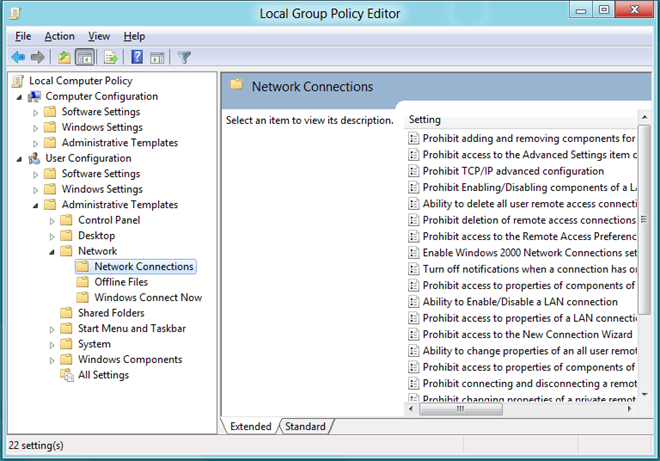
Dubbelklik in het hoofdvenster Toegang tot eigenschappen van componenten van een LAN-verbinding verbieden beleidsinstelling.
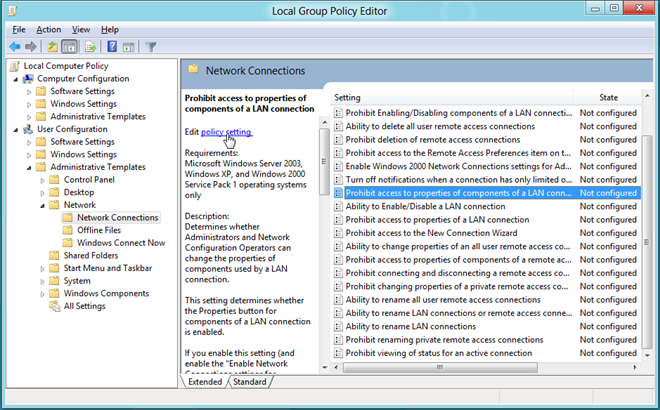
Dit opent een apart venster, van waaruit ukan worden aangepast met de standaardbeleidsinstelling. Bovenaan zijn de opties Niet geconfigureerd, Ingeschakeld en Uitgeschakeld beschikbaar. Als u elke instelling selecteert, kunt u het effect ervan lezen in de Help-sectie. In staat te stellen Toegang tot eigenschappen van componenten van een LAN-verbinding verbieden, selecteer gewoon Ingeschakeld uit de lijst en klik op OK.
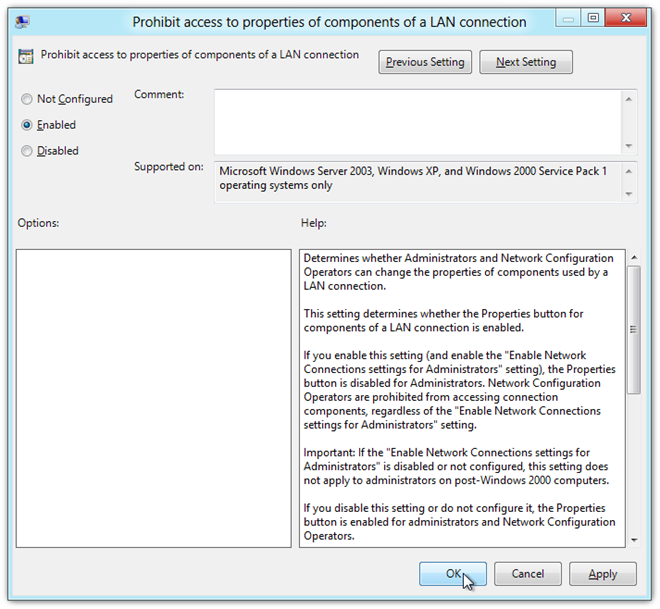
U gaat terug naar de Local Group Polciy Editor. Zoek nu Verbied toegang tot eigenschappen van een LAN-verbinding en dubbelklik erop om deze beleidsinstelling te wijzigen. Selecteer in het venster met beleidsinstellingen Ingeschakeld en klik op OK. Als u alles goed hebt gedaan, ziet u Ingeschakeld onder de kolom Status voor beide bovengenoemde beleidsinstellingen.
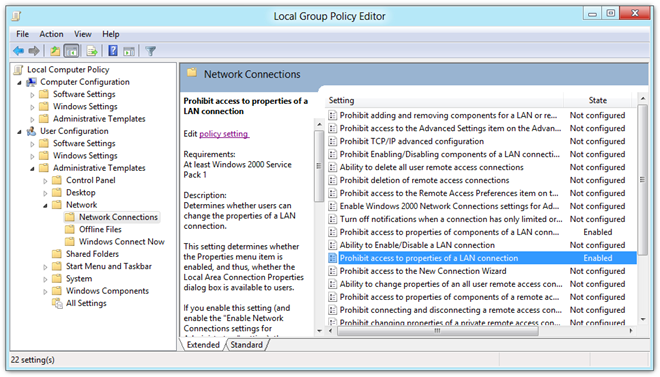
Eenmaal gedaan, moet u de wijzigingen afdwingen die zijn aangebracht in de beleidsinstellingen. Sluit hiervoor de Editor voor lokaal groepsbeleid en open het dialoogvenster Uitvoeren. Voer het commando 'gpupdate / force“En klik op OK. Het beleid wordt bijgewerkt en toegepast op alle gebruikersaccounts.
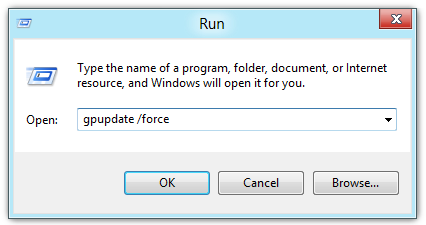
Hiermee wordt de knop Eigenschappen in het dialoogvenster voor de internetverbinding onmiddellijk uitgeschakeld, waardoor uw pc-gebruikers de instellingen voor de internetverbinding niet kunnen wijzigen.
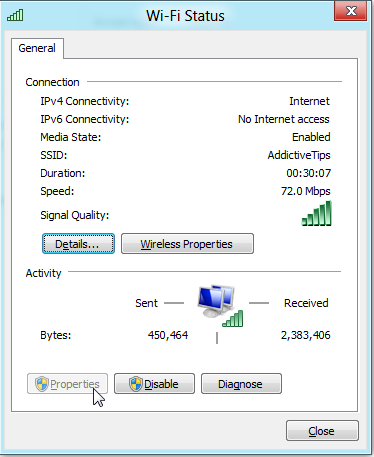













Comments